
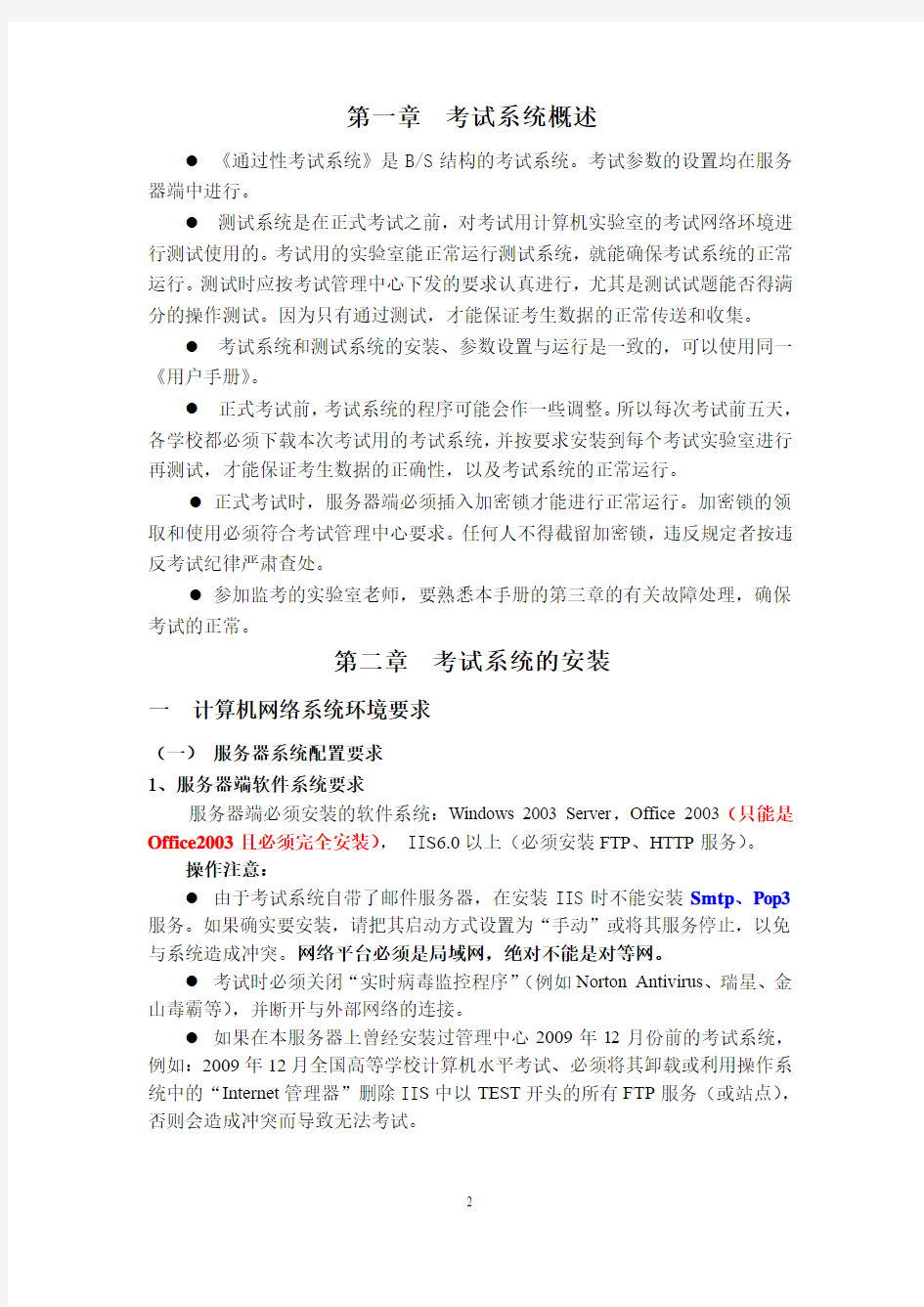
《通过性考试系统》用户手册
《通过性考试系统》用户手册,详细介绍了大学计算机通过性考试系统的系统结构;考试系统对实验室计算机网络环境要求,考试系统的安装、参数设置,考试过程和部分故障的处理。本手册只适用于服务器版本的考试系统使用,不适用单机版的考试系统。
广东省高等学校教学考试管理中心
2010年5月20日
第一章考试系统概述
●《通过性考试系统》是B/S结构的考试系统。考试参数的设置均在服务器端中进行。
●测试系统是在正式考试之前,对考试用计算机实验室的考试网络环境进行测试使用的。考试用的实验室能正常运行测试系统,就能确保考试系统的正常运行。测试时应按考试管理中心下发的要求认真进行,尤其是测试试题能否得满分的操作测试。因为只有通过测试,才能保证考生数据的正常传送和收集。
●考试系统和测试系统的安装、参数设置与运行是一致的,可以使用同一《用户手册》。
●正式考试前,考试系统的程序可能会作一些调整。所以每次考试前五天,各学校都必须下载本次考试用的考试系统,并按要求安装到每个考试实验室进行再测试,才能保证考生数据的正确性,以及考试系统的正常运行。
●正式考试时,服务器端必须插入加密锁才能进行正常运行。加密锁的领取和使用必须符合考试管理中心要求。任何人不得截留加密锁,违反规定者按违反考试纪律严肃查处。
●参加监考的实验室老师,要熟悉本手册的第三章的有关故障处理,确保考试的正常。
第二章考试系统的安装
一计算机网络系统环境要求
(一)服务器系统配置要求
1、服务器端软件系统要求
服务器端必须安装的软件系统:Windows 2003 Server,Office 2003(只能是Office2003且必须完全安装),II S6.0以上(必须安装FTP、HTTP服务)。
操作注意:
●由于考试系统自带了邮件服务器,在安装IIS时不能安装Smtp、Pop3服务。如果确实要安装,请把其启动方式设置为“手动”或将其服务停止,以免与系统造成冲突。网络平台必须是局域网,绝对不能是对等网。
●考试时必须关闭“实时病毒监控程序”(例如Norton Antivirus、瑞星、金山毒霸等),并断开与外部网络的连接。
●如果在本服务器上曾经安装过管理中心2009年12月份前的考试系统,例如:2009年12月全国高等学校计算机水平考试、必须将其卸载或利用操作系统中的“Internet管理器”删除II S中以TEST开头的所有FTP服务(或站点),否则会造成冲突而导致无法考试。
2、服务器端硬件系统要求
⑴至少PⅣ1.6G / 1GB / 本场最大考试人数×200M的硬盘可用空间/ 100M网卡。若每一场次安排的考生人数在300人以上,建议使用专用的服务器。
⑵每台服务器必须配备专用的后备稳压电源(UPS)。
(二)客户端系统要求
1、客户端硬件要求
能安装运行Windows XP / Windows 2000 / Windows 2003/ 256MB / IE6.0以上浏览器的微机,硬盘可用空间大于2048M(如机器配置较低,建议尽量少安装与考试无关的软件,避免造成系统运行过慢)。
2、客户端软件安装要求
⑴客户端应装有以下软件:Windows XP /2000 /2003/ IE6.0以上,Office 2003(必须完全安装),TCP / IP协议;
⑵客户端设置IE的安全选项:
由于客户端系统是由运行在IE中的组件组成(大概300K左右),因此安装客户端系统前必须先设置IE的安全选项,否则会出“页面错误”的提示。设置IE安全选项的步骤如下:
(1)、选择IE菜单的“工具→Internet选项”
(2)、选择对话框中“安全”标签
(3)、在“请为不同区域的Web内容指定安全设置”中选择“Internet”
(4)、在“该区域的安全级别”中选择“自定义级别”
(5)、把“ActiveX控件和插件”的各选项设置为“启用”(共五个或七个)。
(6)、选择“确定”保存设置。如图2-1
图2-1
(三)考试网络环境要求
考试用局域网的连接必须用100M的交换机(不要使用集线器),才能保证网络传输的正常。服务器如装有多媒体控制软件,在考试前必须停止使用。服务器和客户端在考试前必须进行病毒清理工作,以免网络因病毒造成瘫痪或不必要的麻烦。
特别提示:
如考试客户端安装了杀毒软件、上网助手、防火墙等软件的,必须在考试前先停止或退出使用这些软件。实验室管理员必须在考试前对考试实验室的工作站进行(硬件、软件)维护,以免考生在考试时出现错误。
二考试系统结构
(一)考试系统结构图
1、硬件逻辑结构,如图2-2
图2-2
其中,考试服务器安装了服务器端的考试系统、Http服务和Ftp服务,网络服务器则负责本考试系统的网络里的工作站资源管理。考试服务器和网络服务器可以是同一台计算机。建议采用独立的两台计算机承担,以免考试服务器故障波及网络管理服务。
2.考试系统的软件逻辑结构
服务器端包括了考试服务器、网络服务器、Http服务器、Ftp服务器和考试题库,其中考试服务器自带了邮件服务功能。如图2-3
图2-3
客户端由IEControl、ChoiceControl、DownLoadControl三个运行于IE中的组件组成,实现对考试过程控制。另外,客户端还必须完全安装Office 2003。客户端的邮件功能只能运行Outlook Express完成(不能使用Microsoft Office Outlook)。
(二)考试系统安装
考试系统安装前首先要保证服务器的系统当前日期、时间准确无误!
1 服务器端软件安装:
服务器的软件安装的顺序是:
①、安装Windows 2003 Server 操作系统
②、安装II S
③、完全安装Office 2003,若安装Office2000/XP考试系统将无法运行。
④、安装考试管理中心提供的考试系统(或测试系统):
注意:正式考试前二天,必须从管理中心网页下载本次考试的正式考试系统,并按考试管理中心的要求进行安装和调试。
①把考试管理系统安装光盘放入光驱
②运行光盘中的Setup.exe安装程序,出现如下安装向导(如图2-4):
图2-4
程序加载之后,出现通过性考试(测试版)安装程序许可协议栏,只有接受协议才能继续安装,否则退出系统的安装。如图2-5:
图2-5
接受协议后,按“下一步”,按钮,系统将弹出“欢迎使用通过性考试安装程序”客户信息对话框;请输入用户名和公司名称(可任意)。如图2-6:
图2-6
特别提示:在安装考试系统前必须调准服务器的系统日期(准确到小时),否则系统不能正常运行,将会导致操作系统重新安装。
接着按“下一步”按钮,系统弹出“选择安装类型”对话框,如图2-7,按默认的方式,选择“完全(C)”的安装类型
图2-7
用户可以通过“浏览”按钮来改变安装路径(建议使用默认路径),单击“下一步”,程序自动完成文件的复制,同时系统自动检测服务器的更新程序,若本服务器的Windows Service Pack版本不符合要求,系统将会自动更新,否则跳过更新。“通过性考试系统服务器端”必须安装“Microsoft .NET Framework 2.0”,如图2-8:
图2-8
如已安装此控件,直接按“取消”按钮程序将自动转到下一步。否则
选择“修复”,系统将自动进行安装,在安装的过程中可能时间会比较长,请耐心等待,最后请按“完成安装”。同时系统将自动调用安装其它一些组件的界面,请按默认的设置参数安装。
根据提示输入相应的安装信息,最后按“完成”按钮系统结束安装。
注意:安装好考试管理系统(服务器端)后必须进入系统的“参数设置”设置好服务器及客户端参数,所设的参数将控制考试系统的正常运行。
2 客户端软件安装:
客户端软件安装顺序是:
⑴、安装Windows XP / 2000/2003操作系统
⑵、设置Windows XP / 2000 /2003的网络参数
⑶、设置IE的安全选项
⑷、完全安装Office 2003
⑸、检查系统日期是否正确(准确到小时)。
三服务器端的考试系统参数设置
(一)创建考试文件夹路径
考试文件夹是用来存放考试试题和考试结果的,是保证考生考试数据(试题和考试结果)正常传送的文件路径。考试文件夹路径只在服务器端进行设置,无需在客户端上设置,但所设的路径,服务器与客户端都必须存在,如D:\shiti。考试文件夹应在考试系统“参数设置”前预先创建。
具体考试文件夹路径设置如下(图2-8)(以下文件夹只作参考,各校必须根据自己实际情况来设定文件夹路径)。
1、D:\SHITI\Win 设为Windows试题路径:存放考生的Windows操作题;
2、D:\SHITI\Word设为Word试题路径:存放考生的Word操作题;
3、D:\SHITI\Excel 设为Excel试题路径:存放考生的Excel操作题;
4、D:\SHITI\Ppt 设为PowerPoint试题路径:存放考生的PowerPoint操作题;
5、D:\SHITI\Pro设为VB、C++、VFP、Access、Photoshop或网页制作基础试题路径:存放相应科目的操作题;
6、D:\SHITI\Fai设为交卷失败时数据存放的路径:存放考生在交卷失败时的数据;
7、D:\TEMP设为临时文件存放路径:存放客户端系统工作产生的临时文件;
8、E:\BACK设为整场考试数据备份的目录,存放所有以场次号命名的数据
备份。
9、D:\WERDIR\WEBDIR设为Web服务器主目录:存放考生的考试页面文件;
10、D:\ WEBDIR \FTPDIR设为FTP服务器主目录:存放考生上传服务器的数据文件。
设置时要注意:
(1)、临时文件存放路径不要与其他路径相同,以免考生答题时误删除有关文件导致系统故障,建议设在盘符的根目录(例如:C:\TEMP或D:\TEMP)。
(2)、交卷失败时考生数据存放路径不要与其他路径相同,以免考生交卷失
败后数据与原保存在本地硬盘的数据产生混淆。
图2-9
(二)服务器端其它参数设置
1、邮件服务器的参数设置
因考试时收发电子邮件时需使用邮件服务器,所以本考试系统已自带POP3、SMTP邮件服务器的安装。首次安装考试系统后,必须设置邮件服务器参数。邮件服务器参数设置完成后,以后每次考试时,服务器端和客户端的邮件系统将自
动使用该参数进行收发邮件服务。邮件服务器参数设置方法如图2-10:
图2-10
(1)、运行考试系统,在考试系统界面菜单栏中,选择“参数设置”
(2)、选择对话框中“邮件服务器设置”标签
(3)、分别输入POP3和SMTP的服务器IP地址及端口号:
●在参数初始化的时候,系统默认“POP3服务器端口”为1065、“SMTP 服务器端口”为1098,在没有出现冲突的时候一般不需要作任何改动。若该端口号出现冲突,请把该端口号设为2065和2098或3065和3098。出现冲突的情况最可能是在安装IIS服务时已把邮件服务器安装了,若是出现该情况可以尝试手工把IIS中的邮件服务器停止。
●“POP3、SMTP的服务器IP地址”必须为本机(安装考试系统计算机)IP地址。一旦邮件服务器启动,将在该IP地址上侦听邮件客户的连接请求,并传送有关的邮件数据。已经使用的端口号,就不能再使用,以免造成端口号冲突。
2、FTP服务器(上传服务器)的参数设置
考试数据的上传与下载必须使用FTP服务器,考试系统使用IIS的FTP服
务器。首次安装系统后必须设置FTP服务器参数。一旦设置完毕,以后每次考
试,系统将自动使用该参数。客户端系统登录后也会使用该参数进行数据传送。上传服务器参数设置方法如下(图2-11):
图2-11
(1)、选择“参数设置”
(2)、选择对话框中“上传服务器设置”标签
(3)、输入“服务器的IP地址”及“服务器端口号”:
●在参数初始化的时候系统默认FTP“服务器端口”为1527,在没有出现冲突的时候一般不需要作任何改动,若提示FTP服务器端口有冲突,最可能就是端口已使用造成冲突,可把IIS中所有的FTP站点都停止使用,然后把服务器端口号设为2017或3013、4017……,但绝对不能设为21或25和其他已使用的端口号。
●“服务器的IP地址”必须是本机(安装考试系统的计算机)IP地址。
(4)、在传输协议选择框中选择“用FTP协议”的单选框
(5)、点击“主目录”右边的“…”按钮,选择已创建的上传服务器使用的路径,如D:\WEBDIR\FTPDIR。不要与Web服务器使用相同的主目录。今后利用上传服务器传送考生的数据将保存在该目录下。
(6)、在“数据备份”选项中设置上传考生数据时保留的备份,一般建议保留3 ~ 4份备份。整场数据备份时,按照统一的格式以“场次号”来区分;统一备份在设定的文件夹里(该文件夹在设置参数前建好,必须是非保护的盘符,切忌是C盘)。
(7)、在“连接断线设置”选项中设定当客户端超过多长时间无数据上传时,判断其为断线,建议取默认值为2.
所输入的服务器IP地址必须为本机(安装考试系统计算机)IP地址。一旦上传服务器启动,将在该IP地址上侦听FTP客户的连接请求,并传送有关的数据。所设置的端口号注意不要与其他服务器的端口号相同,以免冲突。另外,“主目录”不能直接从“参数设置”对话框输入,必须在计算机上选择事先已创建好的文件夹。
3、WEB服务器(登录服务器)的参数设置
网页的操作必须使用Web服务器,考试系统使用II S的Web服务器。首次安装系统后必须设置登录服务器参数,一旦设置完毕,以后每次考试,系统将自动使用该参数。客户端通过该地址登录客户端系统安装页面和考试页面。登录服务器参数设置方法如图2-12:
图2-12
(1)、选择“参数设置”
(2)、选择对话框中“登录服务器设置”标签
(3)、输入登录“服务器的IP地址”及“服务器端口”号:
在参数初始化的时候系统默认WEB服务器端口为1089,一般IIS安装好后80端口都可能会被占用。①假如我们依然要把服务器端口号设为80,可以把IIS
中的“默认站点”或使用了该端口号的站点停止使用以便把80端口释放;②若80端口已被占用,我们可以把服务器的断口改为90、99、100、1089等未被使用的端口号。在考生输入IP地址访问服务器时一定要加上已经设置的端口号,例如:Http://192.168.0.2:1089)。
(4)、点击“主目录”右边的“…”按钮,选择已创建Web服务器使用的目录,考生的考试页面将保存在该目录下(不要与上传服务器使用相同的目录)。
所输入的服务器IP地址必须为本机(安装考试系统的计算机)IP地址,一旦登录服务器启动,将在该IP地址上侦听Web客户的连接请求,并传送有关的数据。注意:主目录不能直接输入,必须在已创建相应的文件夹选择。
4、客户端环境的参数设置
客户端环境的参数已在§2.4.1创建考试文件夹路径中设置完成,但仍需在“客户端环境的参数设置”中进行设置确认,方法如下:
(1)、选择“参数设置”
(2)、选择对话框中“客户端环境设置”标签
(3)、点击各项目右边的“…”按钮,选择(已建立的)相应文件夹,如图:
图2-13
客户端系统运行在IE环境中,在服务器设置的各项参数,客户端将自动从服务器获取,无须再设置。
第三章考试操作
一、考试时对系统的具体操作
考试单个场次或多个连续场次时可分别按以下步骤操作:
1、单场次考试操作步骤:
“装入试卷”(本场次试卷)→“拆卷”→考试→所有考生交卷完毕→“备份”→“收卷”
2、多个连续场次考试操作步骤:
“装入试卷”(本场次试卷)→“拆卷”→考试→所有考生交卷完毕→“备份”→“装入试卷”(下一场次试卷)→考试。全部考试结束后,依次恢复各场备份的试卷,再一一收卷。步骤:“恢复考试数据”→“收卷”
(一)考试时的服务器操作次序
1、安装加密锁
在服务器的USB接口插入管理中心发放的加密锁。
●按对应的实验室插入相对应于该场次的加密锁。
●在考试的过程中不能随意拔出加密锁。
2、装入试卷(装入试卷前要保证服务器的操作系统当前日期、时间准确无误!)
考试开始前,打开该场次考试密码袋取出密码,点击考试系统中“装入试卷”按钮。在对话框中选中存放在服务器中本考试场次的考试试题文件(*.CAB),(且素材库(document.cab)必须与需要装入该场次的试题文件在同一层目录;否则将提示找不到素材库,必须重新装入试卷)点击“打开”,系统自动装入考试试题。装入试卷时,系统把新试卷自动复制到考试系统中,记录装入的日期、时间和装入次数,供拆卷及考试管理使用。由于装入试卷时伴随试题文件的解密过程,试题是不能手工复制的。因此装入试卷前必须设置好服务器及客户端的参数,装
入成功后即可拆卷(如图3-1):
3、拆卷
成功装入试卷后,系统会自动弹出“本场考试的拆卷密码”对话框,如下图3-2:
图3-2
输入该场的考试密码后,考试系统以随机方式分配各考生的试卷,记录拆卷的日期、时间和拆卷次数,删除以前的考生试卷,设置考生的考试环境,启动Ftp、Http和邮件服务器以接受考生的登录请求。待考试系统界面中右边框各客户端图标显示正常后,考生即可以开始登录考试。
4、考试
考试时请监考人员密切注意服务器显示界面的情况,及时解决客户端或考生的各种考试故障(特别要留意“备注”栏出现的提示)以确保考生的考试成绩准确性。
特别提醒:考试完毕时,服务器的显示屏左下角的断线显示应没有考生名单。否则,这个断线的考生成绩,是该考生断线前传送到服务器的考试数据,断线时间越长,成绩越不真实。所以考试时必须及时排除断线故障,以保证考生考试成绩的真实性、准确性,在备份或收卷前必须没有断线的考生(如果出现有断线考生情况请在该校的考场汇总表详细说明)。
5、考试数据备份
在本场次考试完后,并在“收卷”操作前,必须把本场考试的所有原始数据备份,提供重新收卷时使用,或供日后查询。管理中心明确规定每场考试完毕必须先备份。备份时选择“数据→考试数据备份”,在以下对话框中选择相应的参数。如图3-3
其中,“备份文件夹”已在参数设置时设置好,指定场次的数据将被复制到该文件夹中。上图中,将把第013场的考试数据备份到E:\BACK\013文件夹。
“考试场次”的代码是不能修改的,系统将自动识别该场次号,以该场次号作为文件夹命名。
6、收卷
考试结束(备份)后,就可以进行收卷,点击“收卷”后,选择该场次的收卷文件后将出现收卷保存的对话框,如下图3-4:
图3-4
在“签到人数”框里输入本场考试的实际考试人数(应与本场“考场登记表”上的考生实际签到人数一致,不能乱输入,否则该场的考试可能无效)。
最后,按“确定”按钮,将本场考生的考试数据保存到本考场(次)的收卷文件(*.REC)中。按“确定”操作后,程序自动把该场次的收卷相关文件压缩成*.CAR包,如出现有0分处理对话框,监考人员要及时与出错提示框上的考生联系,了解出现0分的原因,及时进行处理,以保证该考生的正常成绩。并把处理结果登记在本考场的考场登记表中,向主考汇报后通报考试管理中心。
二考试中其他操作
1、恢复上次考试状态
如果在考试过程中,考试系统(服务器端)死机,可强迫退出系统按【Ctrl】+【Alt】+【Delete】,在“Windows任务管理器”的“应用程序”标签中选“通过性考试”,单击“结束任务”,退出考试系统,无须重启计算机,隔两分钟后重新运行考试系统,选择“恢复上一次考试状态”即可继续考试。
在服务器死机的情况下,由于考试过程中考生的试题已下载到各工作站,数据传送依赖于FTP服务器,因此服务器考试系统死机时,不会影响已登陆的考生继续考试;未登录的考生要等到服务器考试系统恢复正常运行后,方可登陆。
2、重启邮件服务
如果服务器设备和参数设置均正确但考生不能收发电子邮件,可能是邮件服
务有问题,可在考试系统菜单中重启邮件服务。
3、重启IIS服务
如果服务器设备和参数设置均正确但考生不能登录,可能是II S服务有问题,可在考试系统菜单中重启II S服务。
4、恢复考试数据
使用“恢复考试数据”功能,可以恢复已作备份的整场考试数据。数据恢复后将会重新启动相应服务,如允许未交卷的考生继续考试或进行交卷。亦可以用来多场考试后进行收卷操作。在考试系统中选择“数据→恢复考试数据”菜单,选择已备份的考试场次恢复整场考试数据。
5、考试30分钟内交卷
根据考试规定,在考试正式开考后30分钟内不得交卷,在开考30分钟内若单击左上角的“交卷”按钮,将出现如图3-5所示,
图3-5
三考试故障处理
(一)服务器端故障处理
1、进行服务器端的“参数设置”出错
如完成服务器端的“参数设置”按“确定”后出现错误提示,导致考试系统关闭,可能是服务器端的II S中没有安装FTP服务,添加该服务后再进行参数设置。Windows 2003 Server必须在“应用程序服务器”里添加FTP服务。
2、无法绑定Web或Ftp服务器的IP地址
如下情况可能使考试系统无法绑定Web或Ftp服务器的IP地址:
(1)、待绑定的IP地址与网络中其他机器的IP地址冲突
(2)、本机的网线没连接好
(3)、待绑定的IP地址和端口号已被本机中其他服务占用(冲突)
如果在设置参数时出现“暂时不能绑定Ftp或Web服务器的IP地址”的信息提示时,可按如下方法处理:
方法一:
(1)、重新启动考试系统
(2)、选择“参数设置”(但无需重设)
(3)、选择“确定”
方法二:
(1)、请检查网卡或者IP是否正常工作。
方法三:
(1)、选择“开始→程序→管理工具→Internet管理器”
(2)、在“Internet信息服务”控制台中重新设置各服务TestFtpServer 的IP 地址和端口号。
3、无法启动Word或Excel
在服务器收卷时,出现“系统启动Word时出现错误,将无法改Word试卷。”或“无法正常启动Excel,系统将无法改Excel的试卷。”的提示,原因是Office 2003系统没有“完全安装”或者Word或Excel安装有问题,必须卸载Word或Excel 后重装。请退出考试系统,重新安装Office 2003,然后运行考试系统,再进行收卷。另外,服务器端只能安装Office 2003版本,且必须是“完全安装”。请收卷的老师在收卷前,确保Office 2003系统已安装,否则收卷的考生Word和Excel 考试的分数可能为零分。
4、收卷时保存成绩出错
收卷时可能出现如下的提示:
(1)、收卷前请确认“收卷文件”(*.REC)属性为可写状态,如为“只读”,请将其“只读”属性去掉,否则将收不了卷。从试题光盘把文件拷贝到服务器必须把其“只读”属性去掉。
(2)、保存学生的成绩时出现错误,请更换“好”的收卷文件。
产生该错误的原因是收卷文件已损坏,更换“好”的收卷文件再试。
(3)、复制收卷文件时出现错误,请检查磁盘是否已损坏。
产生该错误的原因是收卷盘已损坏,更换“好”的收卷盘再试。
(4)所用的收卷文件与该场次所需的收卷文件不一致。
每一场次的考试必须对应该场次的收卷文件,例如001场次的收卷必须使用001场的收卷文件(001.REC)。
注:收卷后不管成功与否,考试状态都会被清除(所以“收卷”前一定要先“备份”该场考试数据)。如果要重新收卷则必须选择“恢复上一次考试状态”后再收卷,否则会出现“学生还未考试!现在不能收卷。请先拆卷并让学生考完试后再收卷。”的提示,此时万万不可选
...“拆卷”,否则所有考生的考试结果将被删除!而应选择“恢复上次考试状态”再收卷。另外,如果收卷成功,则在考试系统安装文件夹下的TestDat子文件夹下备份本场考试的数据(.ST和.REC文件)。
5、考试时服务器死机
以下情况可能造成考试系统(服务器端)死机:
(1)、服务器硬件系统不稳定或硬件冲突
(2)、考生人数太多造成网络通信阻塞
(3)、考生频繁刷新造成通信流量急剧增加
如果考试系统死机,则可按如下步骤处理:
(1)、按下“【Ctrl】+【Alt】+【Del】”组合热键
(2)、选择“Windows任务管理器”
(3)、选择“应用程序”标签
(4)、选择“通过性考试”
(5)、选择“结束任务”
(6)、在出现的询问对话框中选择“确定”
(7)、重新启动“通过过性考试”系统
(8)、选择菜单或左边工具栏的“恢复上次考试状态”
由于考试过程中考生的试题已下载到各工作站,数据传送依赖于FTP服务器,因此服务器考试系统死机时,不会影响已登陆的考生继续考试;未登录的考生要等到服务器考试系统恢复正常运行后,方可登陆考试。
(二)客户端故障处理
1、无法进入考试页面
检查WEB服务器中主目录下的Default.htm文件是否存在,WEB服务器、FTP服务器是否正常启动(可用服务器端的“Internet管理”查看);若WEB服务器设置了80外的其他端口号,请在客户端的IE地址栏里输入服务器的IP地址:端口号(如:http://192.168.0.44:1089)。
2、考生按“登录”按钮后无法下载试题
出现该错误的原因可能是客户端的IE安全选项没有设置为“启用”,或上网助手3721、防火墙、杀毒软件阻止了考试控件的下载,查看屏幕的提示作出相对应的操作,以排除故障。
3、IE显示“正在初始化你的试卷”后死机
出现该错误的原因是客户端系统更新考试页面时出现错误或者是FTP服务器过于繁忙,等待一段时间后如果IE依然没有反应,可强迫中止IE并重新登录。如果考生刷新页面过于频繁导致FTP服务器阻塞也会出现该错误。
4、考试过程中时钟停止
考试过程中,可能出现考生的考试时钟停止、考试界面被锁死的现象。
产生该现象的原因如下:
(1)、网络通信不稳定。如果考生的考试时钟有时正常有时不正常,则极有可能是该生的工作站与服务器通信有问题。如果所有考生的工作站都出现该现象,则说明网络存在重大通信故障。此时应检查服务器与交换机和客户端的连接状态。
(2)、服务器端的FTP服务已停止。用“Internet管理工具”查看TestFtpServer 的状态(要先刷新),如果已停止,可启动该服务器,在服务正常后所有工作站会重新与服务器建立联系(在FTP服务停止期间所有工作站不能退出,否则该生的数据不能传送到服务器)。
(3)、该生的工作站已死机。如果在时钟停止5分钟后还没有正常,则该工作站已死机。在发现考试时钟刚停止时不要立即重启工作站,可能是网络通信暂时出现故障,因为在通信出现故障时工作站会自动尝试与服务器建立联系,在多次尝试时可能会造成时钟的短暂停顿。如果确实已死机,可重启该工作站并清空临时文件夹的内容后重新登录考试。另外,在客户端死机后,该生可换机并以原考号登录继续以前的作答。
5、登录后不断提示断线
出现该错误的原因是客户端的系统日期没有设置正确,请先退出考试,重新设置客户端的系统日期(准确到小时),然后重新登录。
6、交卷时系统提示检测到有Office程序在运行,不能交卷
出现该情况时,请先保存Office操作题,然后关闭WORD、EXCEL或POWERPOINT、OUTLOOK等Office程序窗口,再点击“交卷”。
7、在操作“我的电脑”或“资源管理器”时系统没反应
出现该情况时,可能在之前的操作出现系统对话框刚好给试题的窗口遮盖了,导致在操作时无反应,请先移开试题窗口,再进行处理。
8 、客户端输入准考证号和密码后,出现“请从页面登录考试(File Not found),IE 将在两秒后关闭……
出现该情况时,①可能是服务器端设置的“服务器端参数”和“客户端参数”有错误,请检查(例如服务器端设置WebServer主目录为:F:\WEBDIR\WEB,但客户端根本不存在F盘)。②把FTP主目录和WEB主目录清空,然后重新拆卷。
广东省高等学校教学考试管理中心
2010年5月20日
.. . 第一章软件的安装和启动 《省电子招、投标文件制作系统》是运行在Windows9x/NT/2000/XP/.Net或更高版本环境下的应用软件。请按以下步骤来启动Windows 系统并安装软件(以Windows98,版为例)。 由于招标、投标和查看软件的安装顺序和法是一样的,所以在这里就以招标软件的安装为例来详细介绍。 1.1 软件安装 1.从电脑桌面上“我的电脑”中找到CD-ROM驱动器并双击,在Disk1文件夹中找到“setup”文件,双击此文件,直接进入安装程序,出现初始化安装程序窗口,如“图1-1” 图1-1 2.当显示“欢迎”对话框时,如“图1-2”,选择[下一步]。
.. . 图1 - 2 3.阅读“软件可协议”,如图1-3,如果接受协议,选择[接受],将进入下一步安装。如果拒绝接受协议,选择[拒绝],将终止安装。 图1-3
.. . 4.选择程序安装位置,如“图1-4”然后点击[下一步]。 图1 – 4 一般软件会安装在默认的目录下,如需要改变默认的安装目录,请单击“图1-4”中的[浏览]按钮,进入“选择文件夹”对话框,先选择要安装的驱动器,再选择要安装的文件夹,然后单击[确定]按钮。5.然后进入安装界面,如“图1 – 5”所示,点击[安装]。
.. . 图1 – 5 6.当安装完毕对话框如“图1 – 6”弹出时,点击[完成],此时系统安装完毕,您可以安全使用了。 图1 - 6
.. . 第二章省电子招、投标文件制作系统概述2.1 建议系统配置 CPU主频为1G 以上档次的个人计算机; 操作系统为中文Win95/98/Me/NT/2000/XP或更高版本; 128MB 以上存; 硬盘剩余空间大于100MB; 显示色彩为增强型32位,建议显示分辨率为1024×768 鼠标或其他定点设备; EXCEL软件(与由EXCEL接收数据配套使用);
采购中心招投标电子辅助系统供应商操作手册 Company number:【0089WT-8898YT-W8CCB-BUUT-202108】
采购中心招投标电子辅助系统供应商操作手册 中央国家机关政府采购中心 2016年9月
目录
一、总述 为便于供应商参与中央国家机关政府采购中心招投标采购活动,熟悉和掌握中央国家机关政府采购中心招投标电子辅助系统的操作方法,编制本手册。 中央国家机关政府采购中心招投标电子辅助系统由中央国家机关政府采购中心组织研发,供应商通过该系统及工具主要实现信息注册、信息变更、文件下载、编制电子投标文件、参加电子开标活动等功能。 本手册主要分为四个部分: 1.范围:简述招投标电子辅助系统和投标工具的应用范围和适用环境; 2.业务流程图:供应商的业务流程图; 3.操作指导:业务流程图中的操作步骤说明; 4.常见问题:供应商操作过程中可能遇到的问题及解答。 系统使用过程中,如遇问题,请拨打010-/41。欢迎您随时提出宝贵意见和建议。
二、范围 招投标电子辅助系统适用的浏览器:IE8 浏览器以上,360浏览器、火狐浏览器、搜狗浏览器。 投标工具适用的环境: 1. 硬件要求 处理器:双核,1000 MHz以上主频 内存:2G 或以上 硬盘:要求在40G以上(有制作当前投标文件足够的剩余空间) 显示器分辨率:1024*768或以上 2. 软件要求 (1)操作系统要求: Microsoft Windows 7 或以上 (2)其他软件要求: Microsoft offfice 2010 或以上(暂不支持2016) Adboe Reader(PDF阅读器)或 Acrobat Reader DC 数字证书相关驱动程序
餐厅管理系统用户手册 第一部分引言 1.1编写目的 需求说明书有时候也被称为规格说明书,本规格说明描述了餐厅管理系统的要求,并且作为各方面沟通的依据,也为下一步工作提供基准。 软件开发小组的每一位成员应该阅读本需求说明,以明确项目最后要求完成的软件产品的特点。经使用方认可的需求说明将作为产品特征评价、仲裁的重要参考。 1.2背景 说明: A、软件系统的名称:餐厅管理系统V2.0 B、任务提出者:某餐厅 实现完成的系统将在XX餐厅的点菜处(类似麦当劳等餐厅的点菜)使用,所应用的网络系统是该系统的内部局域网。 C、本系统将是独立的系统,目前不与餐厅的财务系统和其他资料系统提供接口,所产生的 输出都是独立的。 本系统将使用SQL Server 2000作为数据库存储系统,SQL Server 2000企业版将由XX 餐厅自行购买。 第二部分、用途 2.1功能 随着人民生活水平的飞速提高,餐饮业作为政府财政的重要来源以及迅速致富的洁净之越来越走俏。但是餐饮集约型转变,精化管理日益成为企业在商海中淘金的求生之路了。
出于这样的目的,公司希望开发能够帮助餐厅实现点菜、收银、员工管理、菜谱管理、会员管理、营业额管理等一条龙管理的软件以提高员工,管理者工作效率,能够及时,迅捷,保质保量满足顾客需求. 2.2性能 2.2.1精度 1、在执行数据(员工、菜谱、营业额等)增加的时候,不允许出现因为程序的原因导致增加操作失败,也不允许发生重复增加的数据; 2、在执行数据删除操作的时候,不允许因为程序的原因发生多删除数据、删除失败的情况; 3、数据的修改也要求保持对应的准确性; 4,响应时间完全在一般用户容许的等待时间范围之内; 2.2.2时间特性 在单用户执行增加修改和删除操作的时候,在运行环境规定的条件下,单次操作的响应时间要求在2秒钟之内。 返回100行数据以内的数据查询,单次操作的响应时间要求在2秒之内。 执行菜单命令被调窗体弹出时间要求在2秒之内。 2.2.3灵活性 A、操作方式 程序在通常的应用环境下使用鼠标和键盘进行输入和输出操作,对于执行按钮,通常使用鼠标的点击完成,但使用快捷键操作按钮,菜单则更为迅速。 B、运行环境
中煤招标有限责任公司 电子招投标系统 操作手册 投标人分册
目录 目录 (2) 1. 用户注册 (4) 2. 用户登录 (7) 3. 用户首页 (8) 3.1. 修改密码和用户信息 (8) 3.2. 快捷菜单 (9) 3.3. 内网门户 (10) 4. 网上报名(公开项目) (10) 4.1. 网上报名 (10) 4.2. 已报名信息查看 (12) 5. 资格预审文件购买 (13) 5.1-资格预审文件购买 (13) 5.2-资格预审文件订单 (16) 5.3-预审文件下载 (17) 6. 资格预审文件澄清管理 (18) 6.1-预审文件澄清管理 (18) 7. 招标文件购买 (20) 7.1-招标文件购买 (20) 7.2-购买记录查看 (22) 7.3-招标文件下载 (24) 8. 招标文件澄清管理 (25) 8.1-招标文件澄清管理 (25) 9. 投标文件管理 (27) 9.1-投标文件编制 (27) 10. 网上投标 (31) 10.1-递交投标保证金 (31) 10.2-递交投标文件 (33) 11. 网上开标 (35) 11.1-进入开标大厅 (35) 11.2-投标人签到 (36) 11.3-投标人解密 (39) 11.4-投标人确认开标一览表 (41) 11.5-投标人签名 (42) 12. 评标 (44) 12.1-供应商报价 (44) 12.2-评标澄清 (45) 13. 异议管理 (46) 13.1-异议管理 (46) 14. 保证金信息查看 (48) 14.1-保证金信息查看 (48) 15. 系统管理 (50)
15.1-用户管理 (50) 15.2-部门管理 (53) 15.3-公司信息 (54) 15.4-角色管理 (57) 15.5-绑定CA证书 (60)
电子评标系统评标操作手册 -专家评委
目录 一、系统前期准备 (2) 1.1、浏览器配置 (2) 1.1.1、Internet选项 (2) 1.1.2、关闭拦截工具 (7) 1.1.3、设置兼容性 (7) 二、进入评标 (8) 2.1、登陆系统 (8) 2.2、选择评标项目 (9) 三、评标准备 (9) 3.1、评委回避 (9) 3.2、推荐评委负责人 (10) 3.3、招标文件导入 (11) 3.4、控制价文件导入(工程建设有控制价项目) (12) 3.5、查看评标办法 (13) 四、清标(工程建设有清单项目) (14) 4.1、多线程清标 (14) 4.2、清单符合性检查 (15) 4.3、其他措施项目符合性检查 (17) 4.4、计算错误检查 (17) 4.5、清标结果 (18) 4.6、标书雷同性分析 (18) 五、初步评审 (20) 5.1、初步评审 (20) 5.2、初步评审汇总 (23) 5.3、初评汇总结果确认 (24) 5.4、无效标查看 (25) 5.5、标价比较表 (26) 六、详细评审 (27) 6.1、经济标打分 (27) 6.2、技术标打分 (29) 6.3、综合标打分 (30) 6.4、各项评分汇总 (31) 七、其他功能 (32) 7.1、表决 (32) 7.2、澄清 (34) 八、评标结果 (35) 8.1、其他情况说明 (35) 8.2、最终排名 (35) 8.3、评委签章 (36) 8.4、评标结束 (37) 8.5、评标报告 (37)
一、系统前期准备 1.1、浏览器配置 注:必须使用IE浏览器。 1.1.1、Internet选项 为了让系统插件能够正常工作,请按照以下步骤进行浏览器的配置。 1、打开浏览器,在“工具”菜单→“Internet选项”,如下图: 2、弹出对话框之后,请选择“安全”选项按钮,具体的界面,如下图:
前言: 本手册适用于师友网站群管理系统版本,根据客户需求,各模块的功能略有不同,所提供的界面图片仅供参考。 第一部分:常用操作 一、系统登录 从网站前台点击“管理登录”进入后台登录页面或直接从前台登录窗口,输入帐号和密码,点击“登录”进入系统。后台登录界面如下图示(图片仅供参考): Web方式登录窗口 二、系统界面 三、修改密码和个人资料 从系统操作主界面顶部右侧导航区点击“修改密码”和“个人资料”,打开修改密码窗口和修改个人资料的窗口。修改密码必须提供正确的原始密码。 修改登录密码界面 五、退出登录 从系统操作主界面顶部右侧的导航区点击“退出”,即可注销用户的登录信息并返回登录界面。 第二部分网站管理 一、站点管理 站点管理主要包括站点的创建、修改、删除、审核和站点的栏目管理。站点管理的主界面如下图所示: 1、创建新站点 从“站点管理”模块,点击“创建新网站”,打开创建新站点的编辑窗口。如下图所示:站点包括“主站”和“班级”网站两种类型,创建“班级”网站前,必须事先在系统管理的“班级设置”模块设置好学校的班级。 创建新站点需要指定网站的名称、网址、网站目录,选择该网站的管理员。各项目指定的内容及说明详见窗口的“使用说明”。 “本站是系统门户”只有系统管理员能够指定,并且整个系统中只能指定一个网站为“门户”,被指定为门户的网站可以接受其他网站的投稿。 “管理员”可以管理本站点下的所有栏目内容,并且可以进行站点栏目的管理。 2、修改站点信息 参见“创建新站点”功能。 3、发布与取消发布 只有发布的站点才能够接受投稿和管理。管理员可以根据需要对网站进行开通与关闭。 4、站点的删除 删除某一个站点,该站点下面的所有栏目及所有内容都将同时被删除,并且不能够恢复。请慎用此功能。对于已经有内容的站点,在不需要的时候可以先设置为“不发布”。 二、栏目管理
第一章、软件安装 _________________________________________________________ 2 1.1 、环境要求_________________________________________________________________ 2 1.2 、安装步骤_________________________________________________________________ 2第二章、软件主界面及其他相关介绍 _________________________________________ 7 2.1 制作投标文件流程___________________________________________________________ 7 2.1.1 新建项目_______________________________________________________________________ 7 2.1.2 标书查看_______________________________________________________________________ 9 2.1.3 工程量清单____________________________________________________________________ 10 2.1.4 资信标________________________________________________________________________ 11 2.1.5 商务标________________________________________________________________________ 12 2.1.6 技术标________________________________________________________________________ 15 2.1.7 检查示范文本__________________________________________________________________ 15 2.1.8 生成投标文件__________________________________________________________________ 16 2.2更新答疑文件______________________________________________________________ 18 2.3、导出工程量清单__________________________________________________________ 18 2.4 、导出招标文件____________________________________________________________ 19 2.5 、导出图纸文件____________________________________________ 错误!未定义书签。第三章、工具常见问题及解决方案 __________________________________________ 21 3.1安装工具被杀毒软件阻止____________________________________________________ 21 3.2_____________________________________________________________________ 未 设置默认打印机 __________________________________________________________ 21
设备管理系统用户手册 目录 系统简介 (2) 系统流程 (3) 系统功能 (4) 台帐管理 (4) 设备台帐 (4) 设备折旧 (6) 条码打印 (6) 设备导入 (7) 设备预警 (8) 辅助管理 (8) 人员管理 (8) 供应商管理 (8) 维修站管理 (8) 合同管理 (8) 查询打印 (9) 统计报表 (10) 参数设置 (10) 组织结构管理 (10) 设备种类设置 (11) 故障类型设置 (12) 配置参数设置 (12) 自定义项设置 (12) 系统管理 (13) 基础字典设置 (13) 系统参数设置 (13) 组维护 (13) 组权限设置 (14) 操作员设置 (15) 系统初始化 (15) 导出数据 (16) 导入数据 (16) 系统 (16) 在线升级 (16)
起点智能设备管理系统主要适用于资产密集型企业对高价值固定资产的维护、保养、跟踪等信息管理。它以提高资产可利用率、降低企业运行维护成本为目标,以优化企业维修资源为核心,通过信息化手段,合理安排维修计划及相关资源与活动,从而提高企业的经济效益和企业的市场竞争力。随着计算机在各类企业中的应用范围不断扩大,各企业的设备不仅在速度、数量、品种增长快,而且设备的移动、升级和故障维修也非常快,使技术部门对设备资产管理的难度越来越大,传统的手工制表、人工登记的办法,已不能及时反映每台设备的真实情况,迫切需要建立一个企业的资产管理系统。 起点设备管理系统,针对企业内部使用的大量的设备不易管理而精心设计的。主要有六个功能模块:设备登录、设备查询、条码打印、人员管理、设备管理、系统管理。它可以对设备进行全面的管理,管理项目包括:记录这一设备的各项特性指标以及使用部门、购买日期等基本信息和它的维修、升级等情况;设置任意条件对设备各类信息进行查询;对保修期做出预警等。人员管理登记人员情况,对维护、维修设备的情况做出统计。
综合运营管理系统 (MIS20100723) 用户操作手册 文档修改记录 文档信息 目的:用于将系统的功能与操作使用及配置描述表达出来,以提供给使用人员,维护人员做参考。
适用范围:系统用户,包括所有相关业务处理部门及系统维护人员。主要包括下列人员: 客户经理,商机处理人,客响综合岗,工建处理人员,部门领导,营业员,客支,系统管理维护人员 目录 1.系统功能简介 (4) 2.系统角色与职责划分 (9) 2.1 客户经理 (9) 2.2 商机处理人 (9) 2.3 客响综合岗 (10) 2.4 需求跟踪人 (10) 2.4 方案设计负责人 (10) 2.4 方案设计人员 (10) 2.4 工建综合岗 (10) 2.4 施工负责人 (10) 2.5 政企领导 (10) 2.6 营业员 (10) 2.7 客支处理人 (10) 2.8 客支转单人 (10) 2.8 区域领导 (11) 2.8 综调预受理单审批人 (11) 2.9 管理员 (11) 3.操作使用说明 (11) 3.1 商机管理模块 (11)
3.1.1 客户经理操作说明 (11) ?创建商机单: (11) ?编辑、更新商机: (14) ?检索商机: (14) ?删除商机: (14) ?有效商机操作: (15) ?创建其他需求单: (24) ?检索需求单: (26) ?需求单转业务: (27) 3.1.2 商机处理人操作说明 (29) ?接受处理信息: (33) ?沟通提问: ......................................................................... 错误!未定义书签。 ?提交审核: (35) ?作废: (35) ?协作单操作: (35) 3.1.3 商机审批人操作说明 (40) 3.1.4 商机协作单处理人操作说明 (41) 3.2 需求单管理模块 (41) 3.2.1 客响综合岗操作 (41) ?接受审核通过的需求单: (41) 3.2.2 需求单跟踪人 (43) ?确认资源: (43) ?工程方案设计完成: (45) 3.2.3 工程方案设计 (47) ?工建综合岗: (47)
图书馆管理系统用户手 册 集团标准化工作小组 [Q8QX9QT-X8QQB8Q8-NQ8QJ8-M8QMN]
图书管理系统用户手册
1引言 编写目的 指导用户正确安装、配置系统并且使用图书管理系统。以及当系统出现错误时,作为系统恢复参考手册。 背景 系统名称:图书管理系统 任务提出者:《软件文档写作》课程教师——陈长清 开发者:软工1305班-李会则、赵文远、佟毓来、周顺祥、孙隽楠 用户:读者、图书管理员 定义 LMS:Library Management System,图书管理系统。 SQL SERVER:Microsoft SQL Server 2005,数据库管理系统 参考资料 图书管理系统项目开发计划 图书管理系统需求分析说明书 图书管理系统架构设计说明书
图书管理系统详细设计说明书 2用途 功能 功能: (1)基础数据库维护: ①读者信息管理功能:实现读者的添加、查询、修改、删除等读者相关 信息。 ②图书信息管理功能:实现图书添加、删出、查找、修改等图书的相关 信息。 ③图书类别的管理功能:实现图书类别的添加、修改等图书类别的相关 信息。 (2)图书借阅管理: ①图书借阅管理功能:统计图书的借阅相关信息。 ②图书还书管理功能:统计图书归还的信息。 (3)新书订书管理: ①新书订购功能:及时更新图书信息及其数据库。 ②验收新书功能:实现新书的验收及确认。
(4)系统维护: ①用户管理功能:实现用户的添加,修改和删除。 ②更改密码功能:提供安全性保障机制。 性能 2.2.1数据精确度 查询数据以及对数据进行操作时应保证准确率以及小数点单位精确等问题。 2.2.2时间特性 一般操作的响应时间应在2秒以内,检索响应时间略长,不宜超过10秒。 2.2.3适应性 满足系统运行环境条件的,允许在不同操作系统之间的跨平台运行。 故障处理要求 系统故障可以由管理维护人员迅速修复。 数据库丢失问题当尽快还原至最近还原点。 硬件故障须由维护人员更换硬件即可。
网上招投标系统操作手册 (供应商) 目录 第1章供应商注册 ........................................ 1.1用户注册 .......................................... 第2章系统登录 .......................................... 2.1用户名登录 ........................................ 2.2CA登录............................................ 2.3菜单介绍 .......................................... 第3章网上招投标 ........................................ 3.1确认采购澄清文件 .................................. 3.2标书验证 .......................................... 3.3报名 .............................................. 3.4投标 .............................................. 3.5开标 .............................................. 3.6确认中标通知书 .................................... 第4章电子合同 .......................................... 4.1确认电子合同 ......................................
超市信息管理系统用户手册 一.系统运行的环境设置 首先,您的计算机必须安装有Visual Studio 2005和 SQL SERVER 2005这两个软件。然后只要进行附加数据库和改一下程序当中的数据库名即可在新计算机上运行,具体方法如下: (1)将程序Database文件夹中的db_CSManage.mdf和db_CSManage_log.ldf文件拷贝到SQL Server 2005安装路径下的MSSQL.1\MSSQL\Data目录下。 (2)选择开始/程序/Microsoft SQL Server 2005/SQL Server Management Studio项,进入到“连接到服务器”页面。 (3)在“服务器名称”下拉列表中选择SQL Server 2005服务器名称,然后单击【连接】按钮。 (4)在“对象资源管理器”中右键单击“数据库”节点,在弹出的菜单中选择“附加”项,弹出“附加数据库”对话框。 (5)单击【添加】按钮,在弹出的“定位数据库文件”对话框中选择数据库文件路径。 (6)依次单击【确定】按钮,完成数据库附加操作。 接下来只要更改程序中连接数据库的服务器名称即可。具体操作是: (1)进入到Visual Studio 2005开发环境中。 (2)在解决方案资源管理器中打开GoodMenhod文件夹中的getSqlConnection.cs类文件,将“建立数据库连接”方法中的连接字符串的Data Source属性设置为本机SQL Server 2005服务器名称,然后单击【保存】按钮,保存所做的更改。 (3)重新生成后,即可运行使用本程序。 注意:在解决方案资源管理器中打开frmDataReole窗体,双击“确定”按钮,将该按钮下的“建立数据库连接”方法中的连接字符串的Data Source属性设置为本机SQL Server 2005服务器名称,然后单击【保存】按钮,保存所做的更改。 至此,系统在您的计算机上可以成功运行了。 二.系统的功能介绍及使用说明 一. 登录子系统 1.登录 用Visual Studio 2005打开程序,点击运行按钮(或直接按F5),启动程序。出现登录窗口,如下图:
后台管理系统用户手册
目录 1、登录后台管理系统 (3) 2、系统模块介绍 (2) 2.1栏目管理 (2) 2.2用户列表 (4) 2.3导师风采 (5) 2.4机构设置 (7) 2.5新闻管理 (9) 2.6活动剪影 (11) 2.7下载资源管理 (13) 2.8静态资源管理 (15) 2.9研究生处人员管理 (16) 2.10学位点字典 (18) 2.11院系所字典 (19) 2.12关于 (20) 3、照片处理使用方法 (21)
1、登录后台管理系统 点击研究生教育网站首页左侧信息管理栏目下的〖后台管理〗按钮进入后台管理页面,如图所示: 首先在下拉链表中选择用户类型(根据自己的权限选择类型,默认为:任课教师)、输入登录名、密码后,点击〖登录〗登入系统。进入系统后可见下图:
导航上有进行管理的项目. 2、系统模块介绍 本系统共分六个模块,其中栏目管理下有:栏目编辑;用户管理下面有:用户列表; 内容管理下有:导师风采、机构设置、新闻管理、活动剪影、下载资源管理、静态资源管理、研究生处人员管理;字典维护下有:学位点字典、院系所字典;关于。下面将对每个模块的使用方法做一个详细介绍。 2.1栏目管理 点击〖栏目管理〗下的“栏目编辑”按钮进入栏目编辑页面,列表中为现有栏目,可翻页查看。选择一级栏目名称,可进行查询。其具有的功能有:删除、编辑、上传。 2.1.1点击〖删除〗按钮可删除已有新闻记录.(点击删除按钮弹出确认对话框,确定表示 删除、取消表示不删除) 2.1.2点击〖编辑〗按钮可见下图: 可更新记录:1.选择一级栏目名称2.填入二级栏目名称3.选择栏目类型4.选择角色名称5.选择标签编号6.选择时间7.写入创建人和栏目排序号最后提交。
电子评标系统 用户手册
目录 一、登录系统............................................................................................................................................. - 2 - 二、评标准备............................................................................................................................................. - 3 - (一)浏览项目概况 ........................................................................................................................... - 3 - (二)学习招标文件 ........................................................................................................................... - 4 - (三)查看开标记录 ........................................................................................................................... - 4 - (四)浏览评标参数 ........................................................................................................................... - 4 - 三、评审阶段............................................................................................................................................. - 5 - (一)资格标评审............................................................................................................................... - 5 - (二)技术暗标评审 ........................................................................................................................... - 6 - (三)商务标评审............................................................................................................................... - 8 - (四)合理报价评审 ........................................................................................................................... - 9 - (五)推荐中标候选人...................................................................................................................... - 10 - (六)评标报告 ................................................................................................................................ - 10 - (七)评标结束 ................................................................................................................................ - 11 -
中国交通建设股份有限公司 生产经营数据采集及辅助决策系统用户操作手册 中国交通信息中心有限公司 二零一五年一月
目录 目录 (1) 1. 前言 (1) 1.1系统简介 (1) 1.1.1系统介绍 (1) 1.1.2系统主要功能简介 (2) 1.2使用系统前的配置 (2) 1.2.1系统运行环境 (2) 2. 用户登录 (5) 2.1登录系统 (5) 2.2修改密码及注销登录 (5) 2.3切换组织机构 (6) 3. 首页 (7) 3.1通知 (7) 3.2报表待办 (8) 3.3下载区 (9) 3.4帮助 (9) 3.5上报情况展示 (9) 3.6访问量统计 (10) 3.7项目组联系方式 (10) 4. 系统管理 (10) 4.1个人信息维护 (10) 4.1.1功能介绍 (10)
4.1.2主要操作介绍 (10) 4.2组织机构管理 (11) 4.2.1 功能介绍 (11) 4.2.2 主要操作介绍 (11) 4.4部门管理 (19) 4.4.1 功能介绍 (19) 4.4.2 主要操作介绍 (20) 4.5人员管理 (24) 4.5.1 功能介绍 (24) 4.5.2 主要操作介绍 (24) 4.3新用户及权限管理 (28) 4.3.1 功能介绍 (28) 4.3.2 主要操作介绍 (29) 5. 操作指引 (35) 5.1访问系统 (35) 5.2管理员操作指引 (35) 5.2.1新增及修改机构 (35) 5.2.2新增部门 (39) 5.2.4新增人员 (42) 5.2.4新用户及权限管理 (46) 5.2.5特殊用户权限调整 (50)
网上招投标系统操 作手册
网上招投标系统操作手册 ( 供应商)
目录 第1章供应商注册....................................................... 错误!未定义书签。 1.1 用户注册........................................................... 错误!未定义书签。第2章系统登录........................................................... 错误!未定义书签。 2.1 用户名登录....................................................... 错误!未定义书签。 2.2 CA登录 ............................................................ 错误!未定义书签。 2.3 菜单介绍........................................................... 错误!未定义书签。第3章网上招投标....................................................... 错误!未定义书签。 3.1 确认采购澄清文件........................................... 错误!未定义书签。 3.2 标书验证........................................................... 错误!未定义书签。 3.3 报名................................................................... 错误!未定义书签。 3.4 投标................................................................... 错误!未定义书签。 3.5 开标................................................................... 错误!未定义书签。 3.6 确认中标通知书............................................... 错误!未定义书签。第4章电子合同........................................................... 错误!未定义书签。 4.1 确认电子合同................................................... 错误!未定义书签。
百度文库- 让每个人平等地提升自我 后台管理系统用户手册
目录 登录后台管理系统 点击研究生教育网站首页左侧信息管理栏目下的〖后台管理〗按钮进入后台管理页面,如图所示: 首先在下拉链表中选择用户类型(根据自己的权限选择类型,默认为:任课教师)、输入登录名、密码后,点击〖登录〗登入系统。进入系统后可见下图:
导航上有进行管理的项目. 2、系统模块介绍 本系统共分六个模块,其中栏目管理下有:栏目编辑;用户管理下面有:用户列表; 内容管理下有:导师风采、机构设置、新闻管理、活动剪影、下载资源管理、静态资源管理、研究生处人员管理;字典维护下有:学位点字典、院系所字典;关于。下面将对每个模块的使用方法做一个详细介绍。 2.1栏目管理 点击〖栏目管理〗下的“栏目编辑”按钮进入栏目编辑页面,列表中为现有栏目,可翻页查看。选择一级栏目名称,可进行查询。其具有的功能有:删除、编辑、上传。 2.1.1点击〖删除〗按钮可删除已有新闻记录.(点击删除按钮弹出确认对话框,确定表示 删除、取消表示不删除) 2.1.2点击〖编辑〗按钮可见下图: 可更新记录:1.选择一级栏目名称2.填入二级栏目名称3.选择栏目类型4.选择角色名称5.选择标签编号6.选择时间7.写入创建人和栏目排序号最后提交。
2.1.3点击〖添加二级栏目〗按钮可修改已有新闻记录。可见下图 可输入新记录: 1.首先选择新建栏目的所属一级栏目名称 2.填入二级栏目名称 3.选择二级栏目类型 4.选择角色名称 5.选择标签编号 6.选择创建时间 7.填写创建人和栏目排序的序号最后提交。 2.2用户列表 点击用户管理下的用户列表进入用户列表界面。其具有的功能有:删除、编辑、上传。 2.2.1点击〖删除〗按钮可直接删除当前对应的记录. (点击删除按钮弹出确认对话框,确 定表示删除、取消表示不删除) 2.2.2点击〖编辑〗按钮可修改当前导师记录可见下图。
第1章系统登录及初始化设置 本章主要介绍干部信息管理系统3.0在服务器端安装完成后,各单位用户如何登录系统并完成系统初始化设置,同时完成给用户组及用户授权的过程。 1.1系统登录 干部信息管理系统3.0作为北京组工业务管理服务平台其中一个子系统,访问方式为:打开本地IE浏览器,在地址栏中输入访问地址后回车即可打开系统登录界面,如图1-1-1所示。 图1-1-1 干部信息管理系统登录界面 首次使用干部信息管理系统3.0,在登录界面输入初始的用户名和密码。 使用之前注意机器的IE设置,要正常使用干部信息管理系统3.0,需要关闭IE的弹出窗口阻止程序,如图1-1-2所示,同时关闭第三方程序对IE弹出窗口的拦截,如雅虎助手,QQ珊瑚工具栏,新浪点点通,卡卡上网助手等。
图1-1-2 关闭弹出窗口阻止程序 输入正确的用户和密码后,单击“登录”按钮,系统打开如图1-1-3所示的干部信息管理系统功能导航界面。 图1-1-3 系统干部信息管理系统功能导航界面 单击干部信息管理系统功能导航界面上的“干部信息管理”即可进入干部信息管理系统的功能导航界面,如图1-1-4所示。
图1-1-4 系统干部信息管理系统功能导航界面切换到功能导航界面在功能导航界面,也可以单击“干部信息管理系统功能导航界面”返回到系统登录干部信息管理系统功能导航界面,如图1-1-5所示。 图1-1-5 功能导航界面切换到系统干部信息管理系统功能导航界面
1.2系统术语 使用干部信息管理系统3.0前,应了解系统应用中的一些术语。 首先需要了解人员类别,人员类别分为“干部身份”和“干部类别”。 干部身份:指在干部信息管理系统3.0中,按照中央和北京市有关干部管理规定,对数据库中干部级别的一种标识,将干部划分为不同的身份,可以由用户根据管理规定自己设置。如:局级干部、处级干部、处级以下干部、处级后备、科级、科级后备等。 干部类别:在干部信息管理系统3.0中,对数据库中干部的任职状态分类,默认将干部类别分为在任干部、原任干部、离退干部三种。 归口:归口是对当前单位所管理的所有下级单位和职能处室的分类。为了方便用户对下级单位的管理,通常将同一类性质的单位归在一起,取一个分类号,称为归口。 用户名称:指可以登录当前系统的用户,由系统管理员添加和授权后使用的用户名称。 角色名称:指授权使用系统功能模块用户权限,用户要使用某项功能,必须通过角色授权后方可使用。 信息项:《全国组织人事管理信息系统信息结构体系标准》信息集中对应的各项内容描述。 信息集:《全国组织人事管理信息系统信息结构体系标准》对应的干部和单位信息集。 文本框:需要用户输入或者选择的文本框,内容为信息项对应的信息。 代码表:为了用户录入便捷和录入规范化,将信息项中和国标、组标有关系的信息集做成数据表,用户可以通过双击从表中选择对应的信息。 1.3系统初始化 1.3.1修改密码 从安全角度出发,用户首次进入系统后首选要修改密码,而每个用户也应该定期的修改密码,确保密码不会被泄漏,保证非法用户不能使用自己的用户名和密码登录系统,泄漏干部信息。下边看看那如何修改用户的密码。 在干部信息管理系统功能导航界面单击“修改密码”,进入“修改密码”页面,如图1-3-1-1所示,安装提示信息填写相应的内容,完成后单击“提交”按钮,提示密码修改成功,即可返回用户列表。 注意:密码输入必须在8位以上,在输入过程中,如果位数不够,系统会提示“用户密码长度应大于八”,并且需要输入原密码进行确认。只有在信息填写完整后,才可以单击“提交”按钮。
一、系统简介 源泰数据资产管理系统是可以进行数据资产管理的操作软件,帮助用户对资产的数据和信息进行综合的管理,管理基本的资产数据信息,对资产信息的详情操作和管理可以保证基本的资产数据信息的实时的校准。 二、系统功能 1.资产增加 1.1原始资产数据整理 将原始资产数据整理成execl表格形式。 具体要求说明如下: 1.Excel文件的工作薄命名必须为:sheet1,如图: 打开想要导入的Excel文件,查看左下角工作薄的命名,如果不是Sheet1,则需要重新命名。重命名方法:右击左下角工作簿名称,在弹出菜单中选择重命名,修改成sheet1即可。如图: 按照资产导入模板将各类资产的各类信息项填写完整。
2.Excel文件的保存类型必须为:工作薄(*.xls),操作方法:打开想 要导入的Excel文件,选择文件 另存为,如下图 确定选择保存类型:Microsoft Office Excel 工作薄(*.xls)。1.2原始数据导入 资产数据导入只能由本单位系统管理员操作,具体操作步骤如下:第一步:系统管理员登录系统,系统管理员的默认用户名为:本单位组织机构代码+000000 默认密码:adminpassword。
第二步:系统管理员登录后, 第三步:在上图界面中,首先选择数据类型,包括十大类资产,比如:设备、房屋、土地、图书文物陈列品、交通工具、家用家具、无形资产等。如果需要导入的是设备类资产,那数据类型这里就应该选择设备,如上图。然后选择数据位置,通过点击浏览...,弹出选择文件对话框: 找到本机上整理好的Excel文件,点击打开。数据类型的选择决定了可以导入的资产信息项。